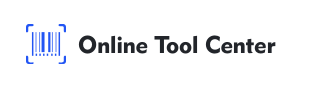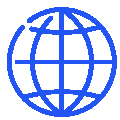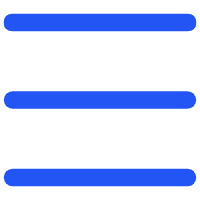Ang mga QR code ay naging karaniwang bahagi ng ating araw-araw na buhay, nagbibigay ng mabilis at madaling paraan upang makapag-access sa impormasyon, magbayad, at higit pa sa simpleng pagsusuri. Pero ano kung kailangan mong i-scan ang QR code mula sa larawan kaysa sa isang pisikal na produkto o printed material?
Whether it's an image saved on your phone, a screenshot, or a photo in your gallery, scanning a QR code from a picture is easier than you might think. Ang gabay na ito ay magpapakilala ng iba't ibang paraan, magpapakita ng karaniwang kaso ng paggamit, at magsagot sa anumang katanungan tungkol sa scanning ng QR code mula sa larawan.
Bakit Scan ang QR Code mula sa isang larawan?
Bago natin sumisid s a "paano," sabihin natin kung bakit kailangan mong i-scan ang QR code mula sa larawan. Narito ang ilang pangkaraniwang tanawin:
● Accessing Information: Maaaring mayroon kang QR code na naka-save sa iyong photo gallery na naglalaman ng mahalagang impormasyon, tulad ng link sa website, contact details, o detalye ng kaganapan.
● Online Shopping: Ang mga QR code sa mga larawan ay maaaring magbigay ng direktang access sa mga pahina ng produkto o mga promosyonal na alok.
Madalas makikita mo ito sa mga restawran, kung saan ang mga negosyo ay gumagamit ng mga QR code sa mga bayaran gamit ang mga receipt printers, na nag-uugnay sa mga promo page o sa kanilang app. Maaari ng mga customer na i-scan ang code agad o i-snap ang litrato para gamitin mamaya.
● Remote Work: Sa remote work environment, maaaring ibinahagi ang mga QR code bilang screenshot sa team chat o email.
● Digital Tickets: Mga tiket sa mga pangyayari o boarding pass ay maaaring ipadala bilang mga larawan na may QR code.
● Secure Data Sharing: Minsan ginagamit ang QR codes upang ibahagi ang encrypted information, na maaari mong tanggapin bilang isang larawan.
Kahit na ang dahilan, kung paano mag-scan ng QR code mula sa larawan, maari kang mag-save ng oras at siguraduhin na maari mong access ang impormasyon kung kailangan.
Paano mag-scan ng QR Code mula sa larawan
Metodo 1: Gamitin ang mga Binuo ng iyong Smartphone
Karamihan ng mga modernong smartphones ay maaaring i-scan ang mga QR code direkta mula sa mga imahe na nai-save sa iyong galerya. Narito ang paraan upang gawin ito sa mga device ng iOS:
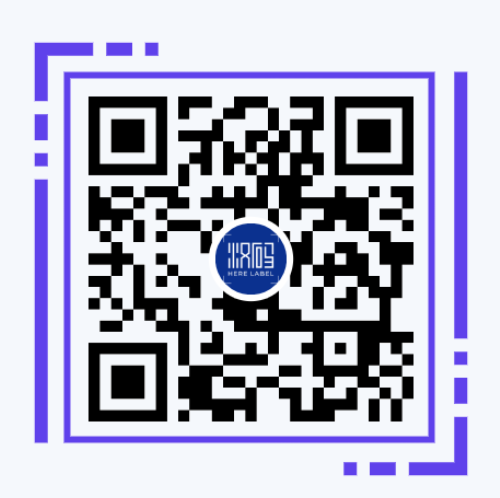
● Buksan ang iyong Photos App: Magsimula sa pamamagitan ng pagbubukas ng Photos app kung saan itinatago ang iyong imahe gamit ang QR code.
● Piliin ang larawan: Hanapin at piliin ang larawan na naglalaman ng QR code.
● Buksan ang Link: Pindutin at hawakan ang QR code sa larawan o screenshot. Dapat lumitaw ang pop-up na may mga opsyon upang buksan ang link, tingnan ito sa App Store, o makapag-access sa iba pang impormasyon. Simple pumili ng pagpipilian na ayon sa iyong pangangailangan.
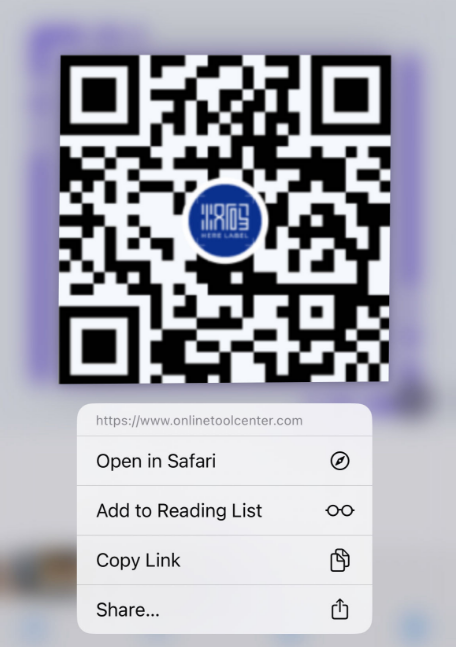
Metodo 2: Gamit ang Third Party Apps
Kung ang mga feature ng iyong telepono ay hindi suportahan sa QR code scanning mula sa mga larawan, o kung hinahanap mo ng mas advanced na funksyonalidad, maraming apps na may third party na maaaring gamitin.
Ang mga app na ito ay nagpapahintulot sa iyo na i-upload ang larawan o larawan at i-scan ang QR code sa loob nito.
Metodo 3: Pag-scan ng QR Codes sa isang Computer
Maaaring kailangan mong i-scan ang QR code mula sa larawan habang nagtatrabaho sa iyong kompyuter. Heto kung paano gawin ito gamit ang web browser.
● Buksan ang QR Code Scanning Website: Ang mga website tulad ng WebQR ay nagbibigay-daan sa iyo na i-upload ang imahe na may QR code direkta mula sa iyong kompyuter.
● I-upload ang larawan: Mag-click sa "Scan" o "Upload" button at piliin ang larawan mula sa iyong kompyuter. Ang website ay mag-scan ng QR code at magpapakita ng nakakod na impormasyon.
● Kopyahin o i-click ang Link: Kapag ang QR code ay scanned, maaari mong i-click ang link o i-copy ang impormasyon sa iyong clipboard.
keyboard label
1. Maaari ko bang i-scan ang QR code mula sa screenshot?
Oo, maaari mong i-scan ang mga QR code mula sa mga screenshot gamit ang mga paraan na nabanggit sa itaas, sa smartphone o sa kompyuter.
2. Paano kung ang QR code ay marumi o bahagyang tinatanggal?
Kung ang QR code ay marumi o hindi kumpleto, maaaring hindi ito mag-scan ng maayos. Siguraduhin na malinaw ang larawan at nakikita ang QR code. Kung hindi pa rin ito gumagana, isaalang-alang muling pagkuha ng screenshot o paghahanap ng mas mahusay na bersyon ng larawan.
3. May problema ba sa security sa pagscan ng QR code mula sa mga larawan?
Yes, QR codes can potentially link to malicious websites or download harmful content. Ang paggamit ng mga app na may mga built-in na security features, tulad ng Kaspersky QR Scanner, ay maaaring makatulong sa pagbabawasan ng panganib na ito.
4. Maaari ko bang lumikha ng QR code at i-scan ito mula sa larawan?
Oo naman! Maaari mong lumikha ng sarili mong QR codes gamit ang libreng gumagawa ng QR code, i-save ang imahe, at i-scan ito mamaya gamit ang mga paraan na inilalarawan sa gabay na ito.
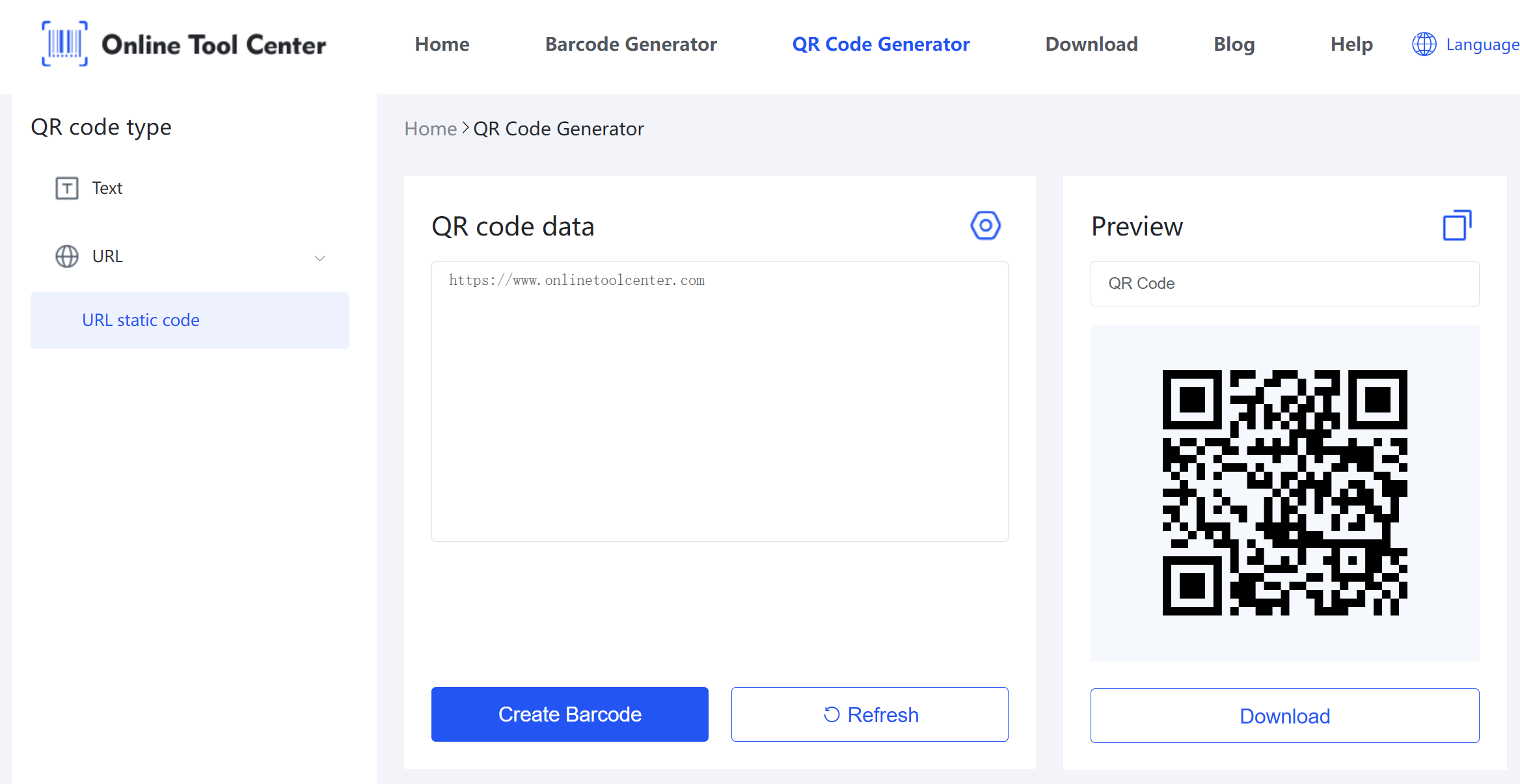
Scanning a QR code from a picture is a simple process, whether you're using your smartphone, a third-party app, or a computer. Sa mga hakbang na binuo sa gabay na ito, makakakaroon ka ng maayos at mabilis na impormasyon na kailangan mo, kahit saan ang QR code ay nakalagay.